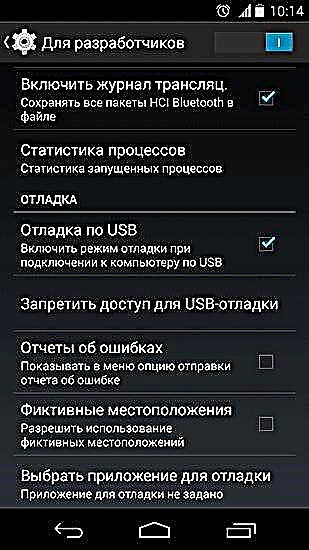Kaniadto, nagsulat ako bahin sa kung giunsa ang pagrekord sa video gikan sa usa ka screen sa computer, apan karon maghisgot kami kung giunsa buhaton ang parehas sa usa ka Android tablet o smartphone. Sugod sa Android 4.4, adunay suporta alang sa pagrekord sa screen sa screen, ug alang niini dili kinahanglan nga adunay pag-access sa gamut sa aparato - mahimo nimo gamiton ang mga gamit sa Android SDK ug koneksyon sa USB sa computer, nga opisyal nga girekomenda sa Google.
Bisan pa, posible nga irekord ang video gamit ang mga programa sa aparato mismo, bisan kung gikinahanglan ang pag-access sa gamut alang niini. Usa ka paagi o sa lain, aron irekord ang nagakahitabo sa screen sa imong telepono o tablet, kinahanglan kini adunay Android 4.4 o mas bag-ong na-install.
Irekord ang on-screen nga video sa Android nga gigamit ang Android SDK
Alang sa kini nga pamaagi, kinahanglan nimo nga i-download ang Android SDK gikan sa opisyal nga site alang sa mga nag-develop - //developer.android.com/sdk/index.html, pagkahuman ma-download, i-unzip ang archive sa usa ka lugar nga angay alang kanimo. Ang pag-install sa Java sa pagrekord sa mga video dili kinahanglan (Gihisgutan ko kini, tungod kay ang bug-os nga paggamit sa Android SDK alang sa pagpalambo sa aplikasyon nanginahanglan Java).
Ang lain nga kinahanglanon nga butang mao ang paghimo sa USB debugging sa imong Android device, aron mahimo kini, sundon kini nga mga lakang:
- Lakaw ngadto sa mga setting - Mahitungod sa telepono ug daghang beses i-klik ang item nga "Paghimo nga numero" hangtod makita ang usa ka mensahe nga ikaw karon usa ka developer.
- Balik sa main menu setting, ablihi ang bag-ong aytem nga "Alang sa mga Nag-develop" ug susihon ang kahon nga "USB Debugging".
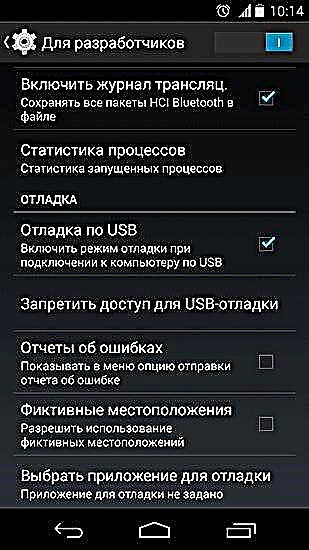
Ikonektar ang imong aparato sa computer pinaagi sa USB, adto sa folder nga sdk / platform-tool sa dili ma-unpack nga archive ug, samtang gipunting ang Shift, pag-klik sa kanan sa usa ka walay sulod nga lugar, dayon pilia ang item nga "Open command window" nga menu, usa ka linya sa mando ang motungha.

Sa pagsulod niini, isulod ang mando adb mga aparato.
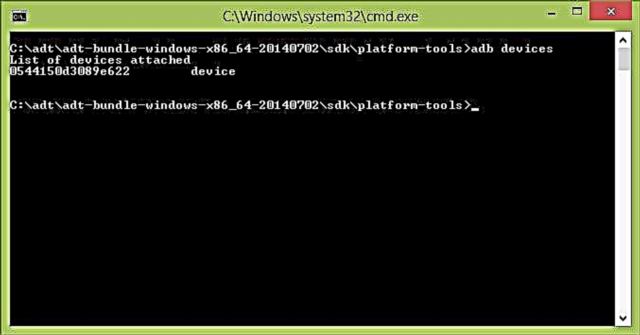
Makit-an nimo ang bisan usa ka lista sa mga konektadong aparato, sama sa gipakita sa screenshot, o usa ka mensahe bahin sa panginahanglan nga mahimo ang pag-debug alang sa kini nga computer sa screen sa aparato sa Android mismo. Tugoti.
Karon direkta nga lakaw sa pagrekord sa video sa screen: pagsulod sa mando adb kabhang screenrecord /sdcard /video.mp4 ug ipadayon ang Enter. Ang pagrekord sa tanan nga mahitabo sa screen magsugod dayon, ug ang pagrekord ma-save sa SD card o sa sdcard folder kung nakapahimutang ka lang sa panumduman sa aparato. Aron mapahunong ang pagrekord, ipadayon ang Ctrl + C sa linya sa command.
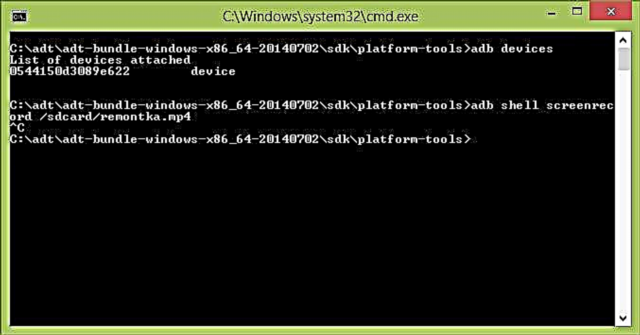
Naitala ang video.
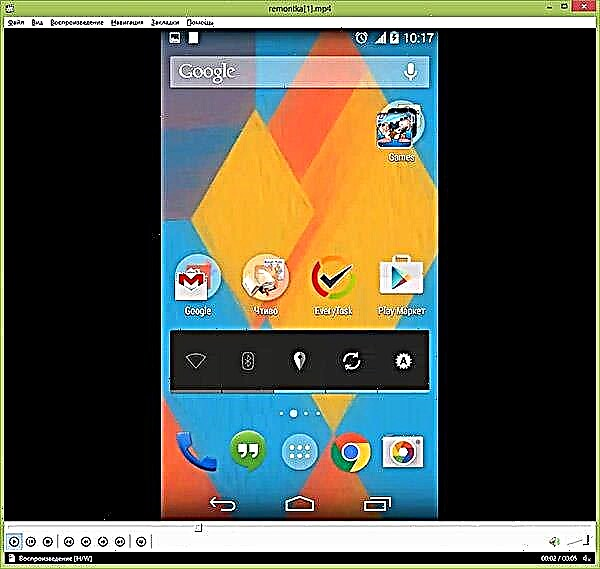
In default, ang pagrekord naa sa format nga MP4, nga adunay resolusyon sa screen sa imong aparato, usa ka bitrate nga 4 Mbps, ang oras sa oras mao ang 3 minutos. Bisan pa, mahimo nimong ibutang ang pipila niini nga mga parameter sa imong kaugalingon. Makuha nimo ang mga detalye bahin sa mga magamit nga setting gamit ang mando adb kabhang screenrecord -tabang (Ang duha nga mga hyphens dili usa ka sayup).
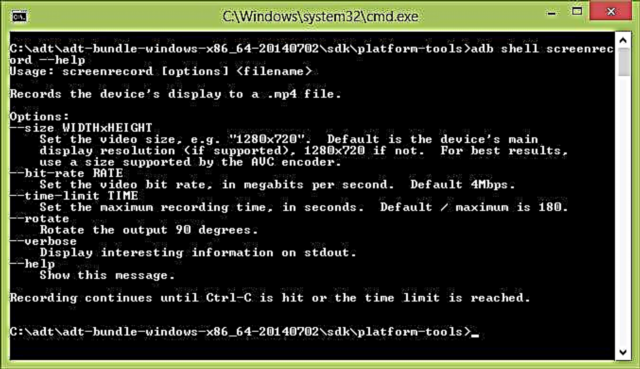
Mga Android app alang sa recording sa screen
Gawas sa gihulagway nga pamaagi, mahimo nimo i-install ang usa sa mga aplikasyon gikan sa Google Play alang sa parehas nga katuyoan. Nagkinahanglan sila og gamut sa aparato aron molihok. Usa ka magtiayon nga tanyag nga aplikasyon alang sa pagrekord sa usa ka screen (sa tinuud, daghan pa):
- SCR Screen Recorder
- Android 4.4 Pag-record sa Screen
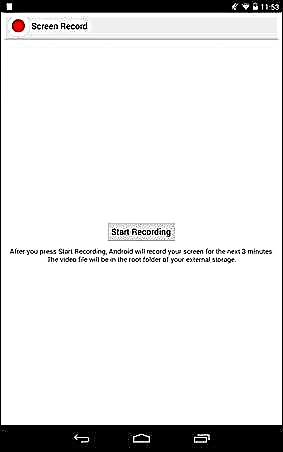
Bisan pa sa kamatuoran nga ang mga pagrepaso bahin sa mga aplikasyon dili ang labi nga pagpanghimulos, nagtrabaho sila (sa akong hunahuna nga ang mga negatibo nga mga pagsusi gipahinabo sa kamatuoran nga ang tiggamit wala makasabut sa mga kinahanglanon nga kondisyon alang sa mga programa nga molihok: Android 4.4 ug gamut).